'>

Morda boste v sistemu Windows 10 želeli uporabiti slušalke Bluetooth ali mikrofon ali pa datoteke iz mobilnega telefona prenesti v sistem Windows 10 prek Bluetootha. Toda težava je, da Bluetooth v oknu z nastavitvami ne najdete več.
Žično je. Ampak dobra novica je, da jo lahko enostavno popravite sami.
Kako popravim, da manjka Bluetooth Windows 10?
Tukaj so navedene tri najboljše rešitve, s katerimi boste poskušali odpraviti težavo. Spuščajte se po seznamu, dokler se težava ne reši.
1. rešitev: Preverite stanje storitve Bluetooth
Rešitev 2: Znova omogočite programsko opremo gonilnika Bluetooth v upravitelju naprav
Rešitev 3: Znova namestite gonilnik Bluetooth
1. rešitev: Preverite stanje storitve Bluetooth
1) Desni klik na gumbu Start, da izberete Upravitelj naprav .
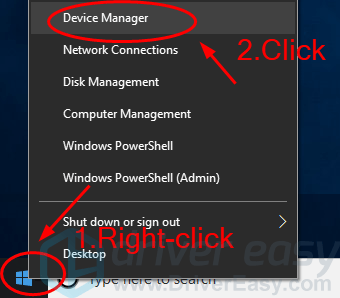
2) Preverite, ali obstaja Naprava Bluetooth v razdelku Omrežni vmesnik in če obstaja Bluetooth oddelku. Če je odgovor pritrdilen, je v računalniku Bluetooth.
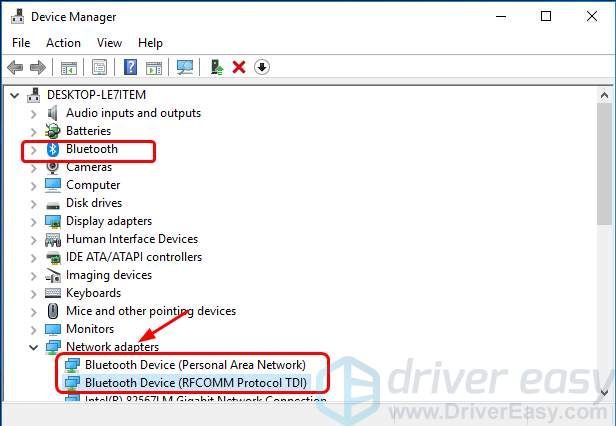
2. rešitev: Preverite stanje storitve Bluetooth
1) Na tipkovnici pritisnite tipko Tipka z logotipom sistema Windows + R tipko skupaj, da prikličete polje Zaženi.
2) Vrsta storitve.msc in pritisnite Enter .
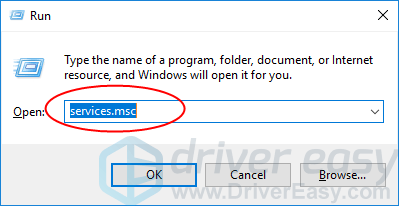
3) Z desno miškino tipko kliknite Podpora za Bluetooth ali katero koli drugo storitev, na primer Sistem za upravljanje gonilnikov Bluetooth . Potem Začni .
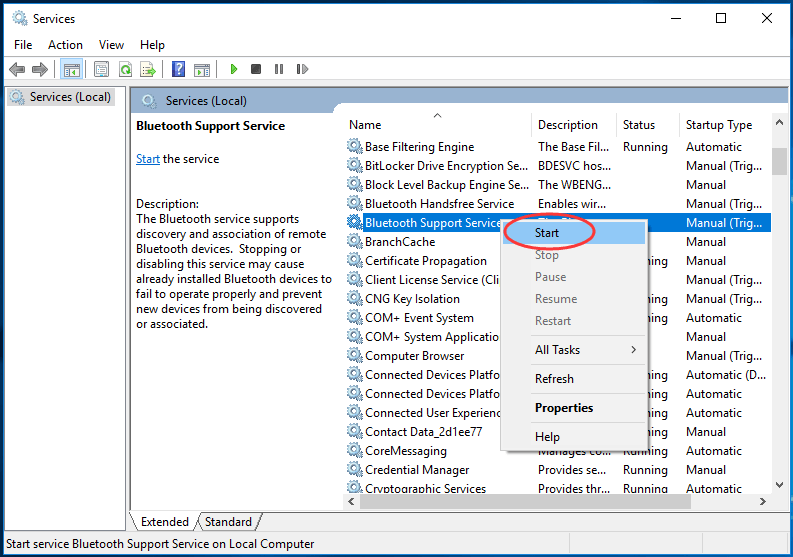
4) Znova z desno miškino tipko kliknite storitev in tokrat kliknite Lastnosti .
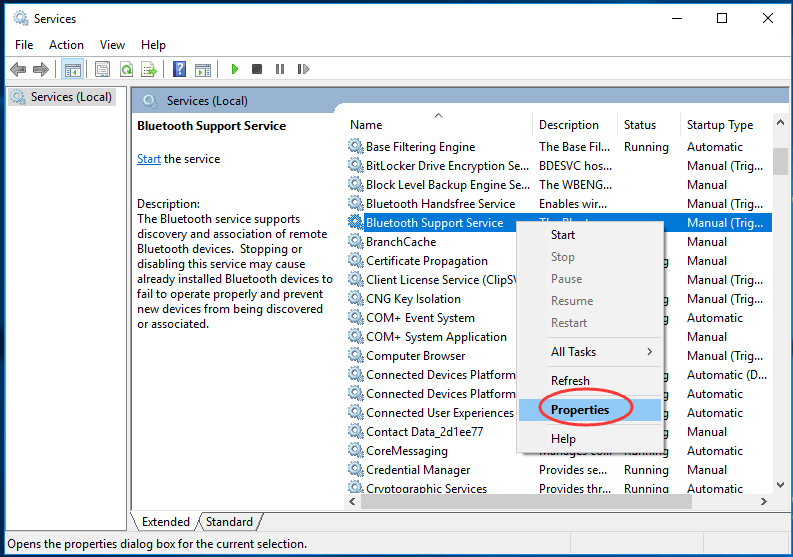
5) Nastavite vrsto zagona na Samodejno . Nato kliknite Uporabi> v redu .
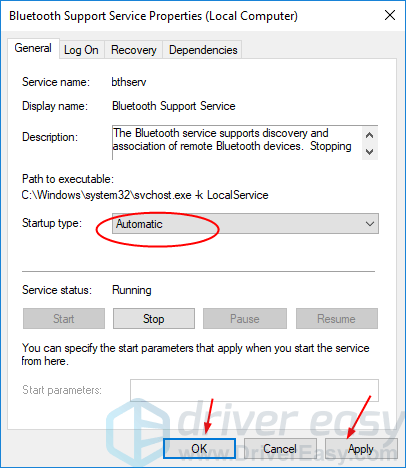
6) Na tipkovnici pritisnite tipko Tipka z logotipom sistema Windows + jaz za priklic okna z nastavitvami. Preverite, ali obstaja možnost Bluetooth.

3. rešitev: Znova omogočite programsko opremo gonilnika Bluetooth v upravitelju naprav
1) Na tipkovnici pritisnite tipko Tipka z logotipom sistema Windows + X tipko hkrati, da odprete meni za hitri dostop.
2) Nato kliknite Upravitelj naprav .

3) Z desno miškino tipko kliknite programsko opremo gonilnika Bluetooth v razdelku Bluetooth. Nato izberite Onemogoči napravo . Kliknite Da če boste pozvani s potrditvijo.
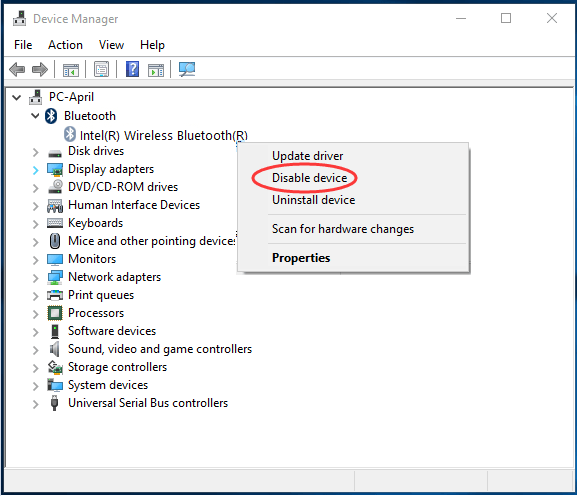
4) Ko končate, znova kliknite gonilnik znova in tokrat izberite Omogoči napravo .
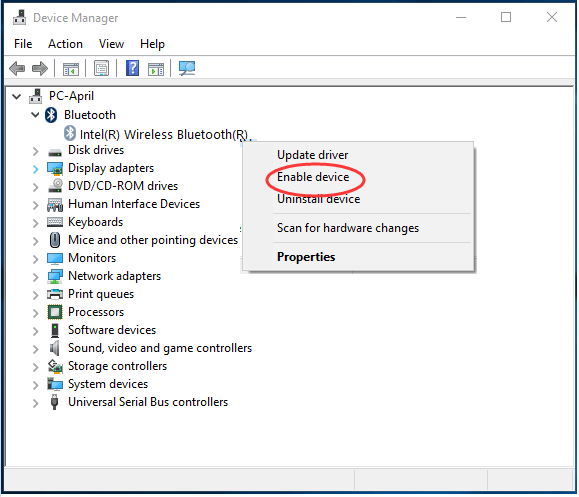
5) Na tipkovnici pritisnite tipko Tipka z logotipom sistema Windows + jaz za priklic okna z nastavitvami. Preverite, ali obstaja možnost Bluetooth.

3. rešitev: znova namestite gonilnik Bluetooth
Če je vaš gonilnik Bluetooth zastarel ali poškodovan, lahko povzroči napake. V večini primerov lahko posodobitev gonilnika Bluetooth odpravi napako.
1) Na tipkovnici pritisnite tipko Tipka z logotipom sistema Windows + X tipko hkrati, da odprete meni za hitri dostop.
2) Nato kliknite Upravitelj naprav .

3) Z desno miškino tipko kliknite gonilnik Bluetooth, da izberete Odstranite napravo .
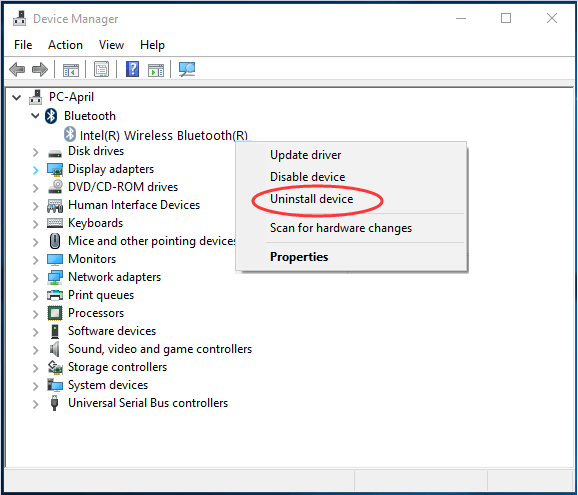
4) Obiščite spletno mesto proizvajalca računalnika ali spletno mesto proizvajalca vmesnika Bluetooth, na primer Intel , da prenesete najnovejši gonilnik Bluetooth za svojo napravo. Nato namestite preneseni gonilnik v računalnik.
Lahko pa vam pomaga tudi orodje za gonilnike. Toplo priporočamo uporabo Voznik enostavno dosamodejno prepozna vaš sistem in poišče ustrezne gonilnike za vas. Z njegovo pomočjo se lahko poslovite od voznikovega glavobola in zamud za vedno.
Ni vam treba natančno vedeti, v katerem sistemu deluje vaš računalnik, ni treba tvegati prenosa in namestitve napačnega gonilnika in vam ni treba skrbeti, ali boste pri namestitvi naredili napako.
4-1) Prenesi in namestite Driver Easy. Nato ga zaženite v sistemu Windows.
4-2) Kliknite Skeniranje zdaj . Vse težave z gonilniki vašega računalnika bi bile zaznane v manj kot 1 minuti. Gonilnik Bluetooth ni nobena izjema.
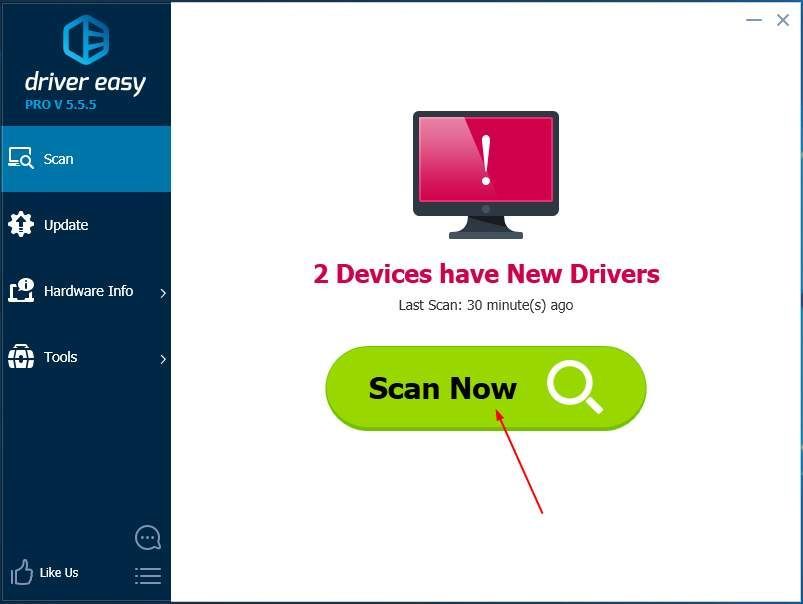
4-3) Če preizkusite brezplačno različico, kliknite Nadgradnja zraven označenega gonilnika Bluetooth za samodejni prenos in namestitev pravilne različice tega gonilnika.
Če pa uporabljate različico Pro, kliknite Posodobi vse za samodejni prenos in namestitev pravilne različice vse gonilnike, ki v vašem sistemu manjkajo ali so zastareli.(Za različico Pro dobite popolno podporo in 30-dnevno garancijo za vračilo denarja)
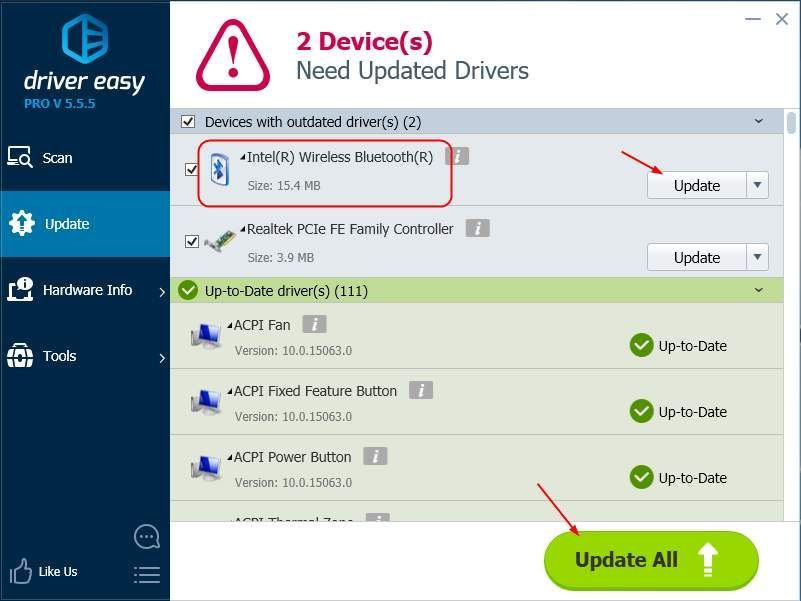 Pro različica Driver Easy prihaja s popolno tehnično podporo.
Pro različica Driver Easy prihaja s popolno tehnično podporo. Če potrebujete pomoč, se obrnite na Podporna skupina Driver Easy ob support@drivereasy.com .
5) Na tipkovnici pritisnite tipko Tipka z logotipom sistema Windows + jaz za priklic okna z nastavitvami. Preverite, ali obstaja možnost Bluetooth.

Upam, da se vam zdi ta članek koristen. Če imate kakršna koli vprašanja, ideje ali predloge, pustite komentar spodaj.

![[Rešeno] Zrušitev plemen Midgarda](https://letmeknow.ch/img/knowledge/48/tribes-midgard-crashing.jpg)




